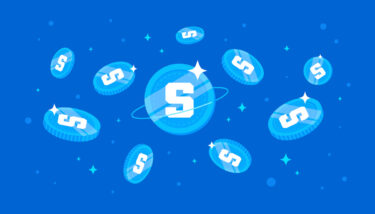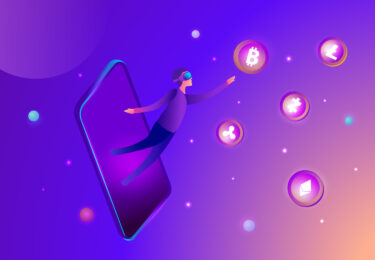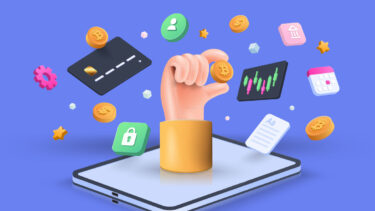こういった悩みを持っている方向けに、手数料が800倍節約できる方法をご紹介していきます。
- ビットフライヤーでの仮想通貨リップルの購入手順・買い方
- ビットフライヤーの販売所でリップルを購入しないほうがいい理由
- Lightnigを使ってビットフライヤーでリップルを購入しよう!
この記事を読むことで、ムダな手数料を払わずにビットフライヤーでリップルを購入する方法がわかります。
筆者も仮想通貨を始めたばかりの頃は、やり方がわからずに手数料で損していました。気づいた今はご紹介する方法をだけしか使っていません。
早速、購入方法からご紹介しているので、ぜひ読み進めてみてください!
本記事では、ビットフライヤーの口座開設が済んでいることが前提となっています。まだの方は下記より開設手続きが完了してから読み進めてみてください。
ビットフライヤーでの仮想通貨リップルの購入手順・買い方

ビットフライヤーでリップルを購入する手順は下記の5ステップです。
- 日本円の入金
- Lightning Webを開く
- XRP(リップル)/JPYを選択
- 「成行」を選択
- 数量を入力して購入
順番に解説していきます。
① 日本円の入金
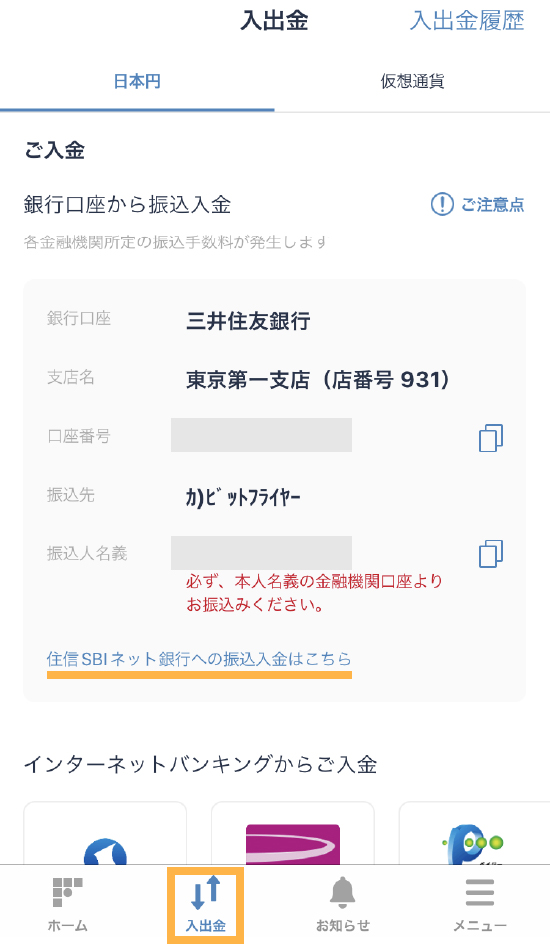
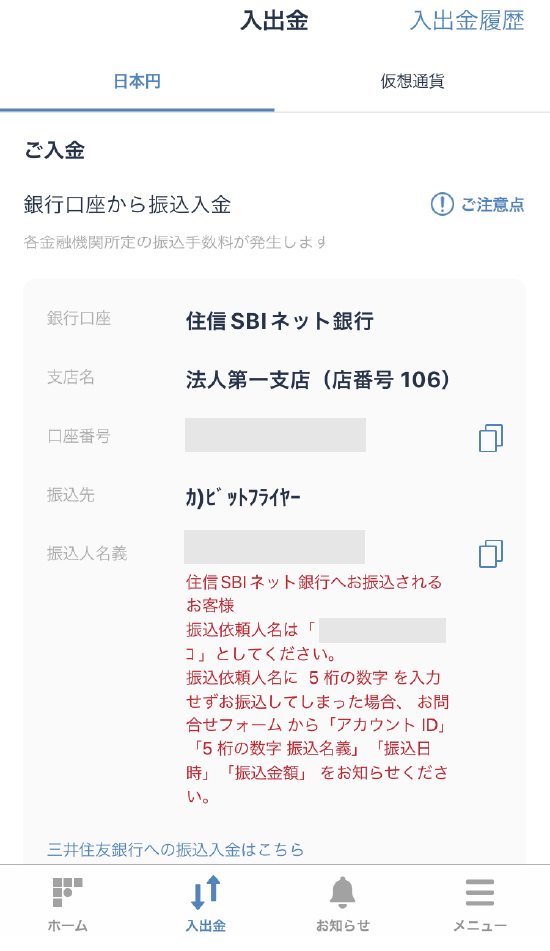
まずは、購入資金をビットフライヤーの口座に入金していきます。
アプリを開き、メニューの「入出金」を押すと振込先の口座情報が表示されます。
現在対応しているのは、三井住友銀行と住信SBIネット銀行です。住信SBIネット銀行の振込先は「住信SBIネット銀行への振込入金はこちら」を押すと表示されます。
お好きな方を選んで、資金を入金してみましょう。
② Lightning Webを開く
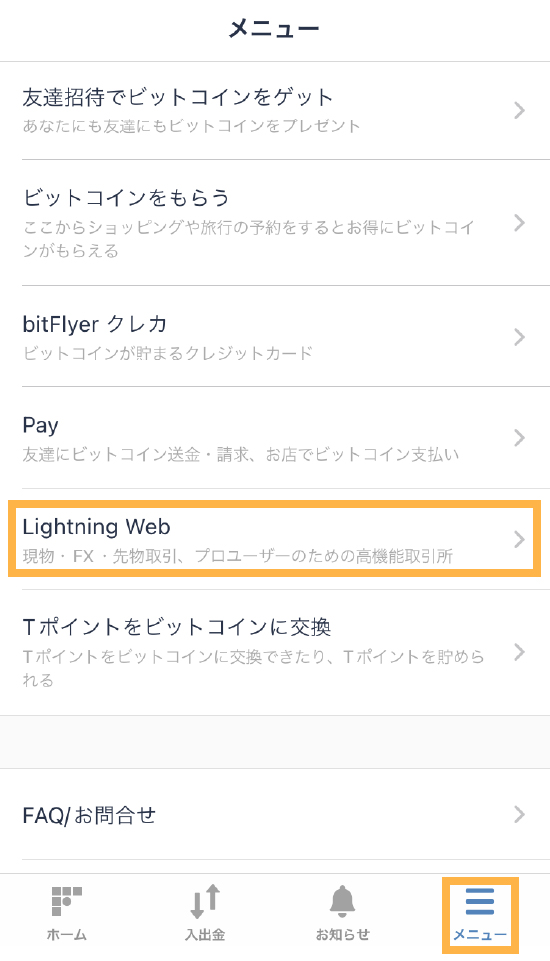
「メニュー」 > 「Lightning Web」の順番に選択して、取引画面を表示します。
③ XRP(リップル)/JPYを選択
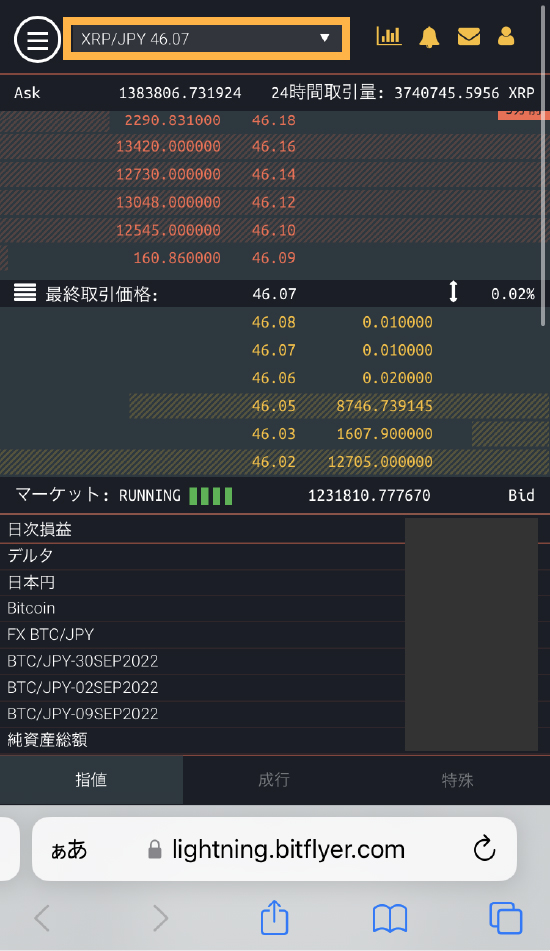
通貨ペアの部分タップして、「BTC/JPY」から「XRP/JPY」に変更します。
④「成行」を選択
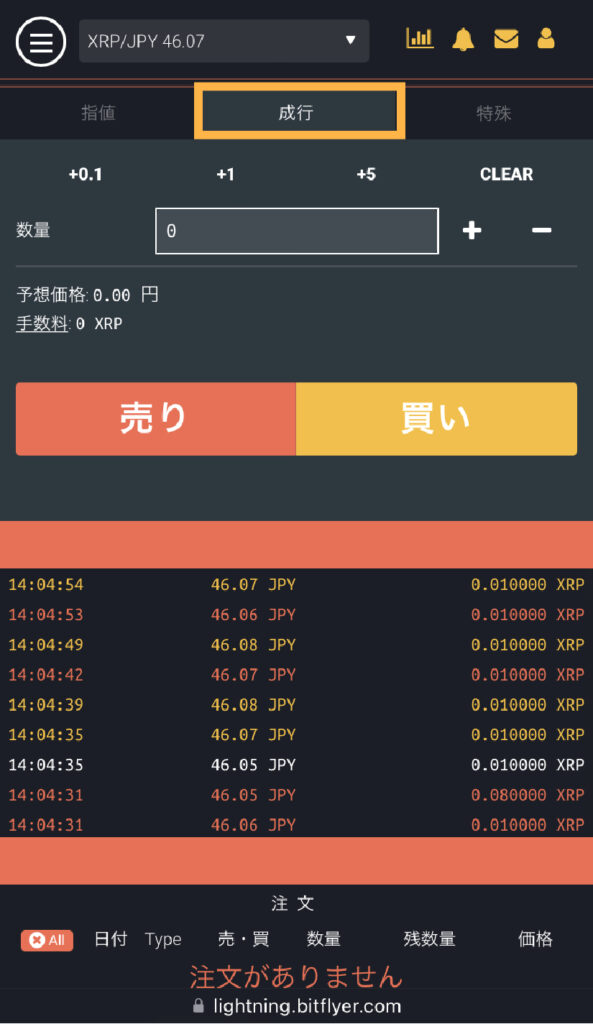
画面を下の方にスクロールして、画像のように「成行」のタブに切り替えます。
⑤ 数量を入力して購入
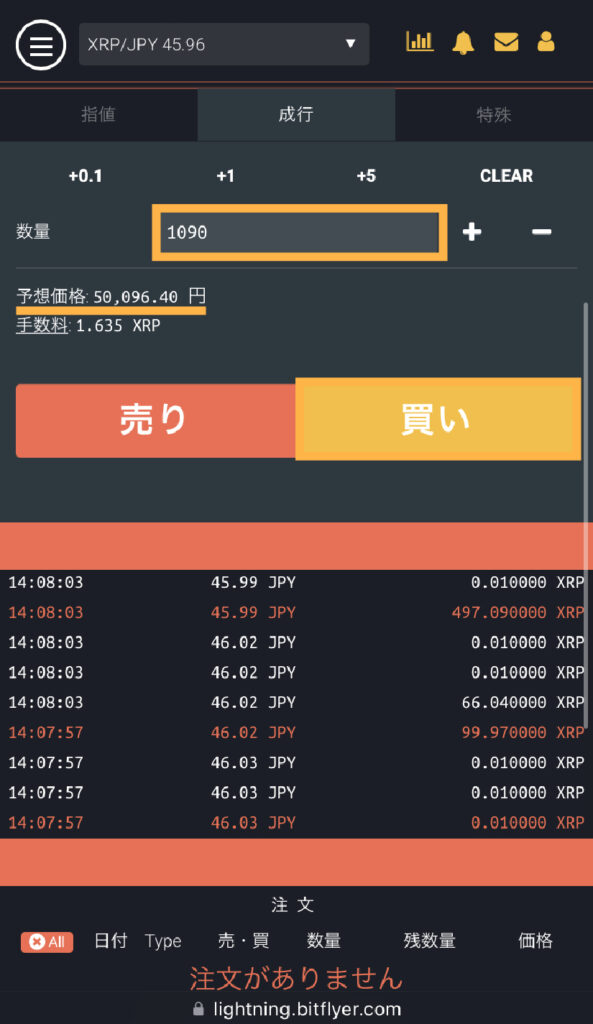
つづいて、購入したいXRP(リップル)の数量を入力します。
予想価格に表示されているのが、日本円に換算したときの価格です。ここが購入予定の金額になるようにXRP(リップル)の数量を調整するとやりやすいはずです。
「買い」をタップすると、最終確認が表示されるので、もう一度「買い」を押すと購入完了です!
ビットフライヤーの販売所でリップルを購入しないほうがいい理由
結論からお伝えすると、手数料が高くつくからです。
「販売所」ではコインを売りたい人と買いたい人の仲介に、暗号資産取引所が仲介に入る仕組みになっています。そのため、スプレッドと呼ばれる手数料が3%前後もかかってしまいます。
一方「Lightning」では取引所の仲介がないため、 0.01 ~ 0.15%の手数料で済みます。
10万円分のリップルを買う場合の手数料を販売所とLightningで比べてみましょう。
- 販売所 → 3,000円
- Lightning → 10円 *販売所のスプレッドは3%、Lightningの手数料は0.01%で算出
その差はなんと300倍です。
たしかに、販売所の方が、多少かんたんに暗号資産(仮想通貨)を購入できます。しかし、300倍の手数料を支払う価値があるのかは疑問です。
このように、販売所ではスプレッドと呼ばれる手数料が発生するため、リップルを購入する際は上述したようにLightningを使いましょう。
Lightnigを使ってビットフライヤーでリップルを購入しよう!
今回は、ビットフライヤーでリップルを購入する方法を解説しました。
ご紹介したように、販売所ではなくLightningを使うことで300倍も手数料を節約できます。ぜひ、試してみてください。
海外取引所への送金方法
購入したリップルを海外取引所へ送金する方法は、下記にて解説しています。
ビットフライヤーからBybitへ仮想通貨リップルを送金する方法について、豊富な画像を使ってわかりやすく解説しています。[…]
また、ビットフライヤーの口座開設がまだの方は下記より申込んでおきましょう。
今回は以上です。
最後までお読みいただき、ありがとうございました。
本記事がお役に立つと幸いです。